Jak někoho zablokovat na Facebook Messengeru
Co vědět
- Facebook.com: Zprávy ikona > Vidět vše... > najít osobu > tři tečky ikona > Blokovat zprávy > Blokovat zprávy
- mobilní, pohybliví: Najděte osobu > stiskněte a podržte jejich jméno > Více > Blok > Hotovo
Tento článek vysvětluje, jak zablokovat někoho, aby vás zneužil Facebook Doručená pošta Messengeru, takže už nebudete dostávat zprávy. Zahrnuje jak webovou stránku Facebooku, tak mobilní aplikaci a také někoho odblokuje.
Jak blokovat zprávy na webu Facebook
-
Vyberte osobu, kterou chcete zablokovat Kontakty sekce na pravé straně obrazovky.

-
Když se otevře okno kontaktu, vyberte šipka dolů vedle jména osoby nahoře.

-
Otevře se nové menu. Vybrat Blok.

-
Objeví se nové pole s dotazem, jaký typ bloku chcete, jen Messenger nebo celý Facebook. Výběr Blokovat zprávy a hovory zablokovat osobu pouze na Messengeru.
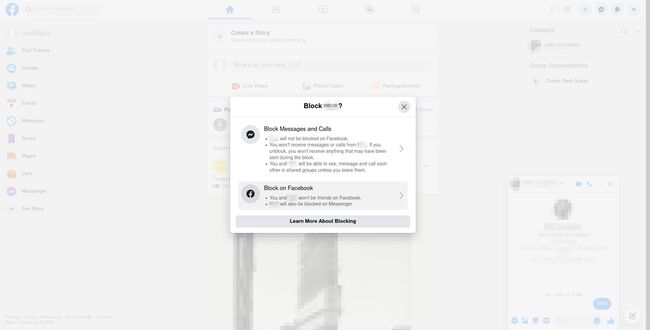
Nakonec vám Facebook pošle poslední zprávu s žádostí o potvrzení blokování. lis Blok potvrdit.
Další možnost na webu Facebooku
Je možné, že v poli Kontakty na domovské stránce Facebooku neuvidíte všechny své konverzace. To je v pořádku. Následujícím postupem můžete zobrazit všechny své konverzace v Messengeru a zablokovat všechny problematické:
-
Na domovské stránce Facebooku vyberte možnost Posel ikonu v pravém horním rohu stránky.

-
Vybrat Zobrazit vše v Messengeru.

Facebook přejde na celoobrazovkovou verzi Messengeru. Najděte osobu, kterou chcete zablokovat, v seznamu vlevo.
-
Když umístíte ukazatel myši na jejich jméno, uvidíte a tři vodorovné tečky Vpravo od jejich jména se zobrazí ikona „více“. Vyberte to.

-
Vybrat Blokovat zprávy.
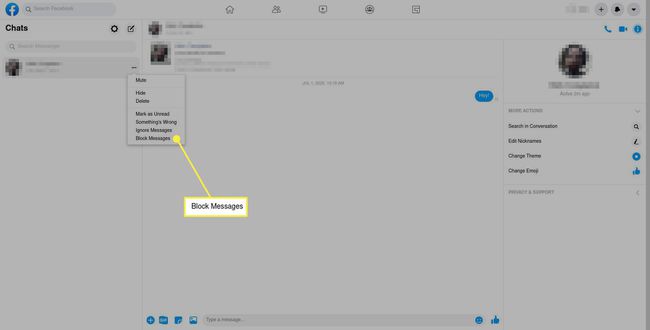
-
Facebook vás požádá o potvrzení zablokování osoby. lis Blokovat zprávy potvrdit.
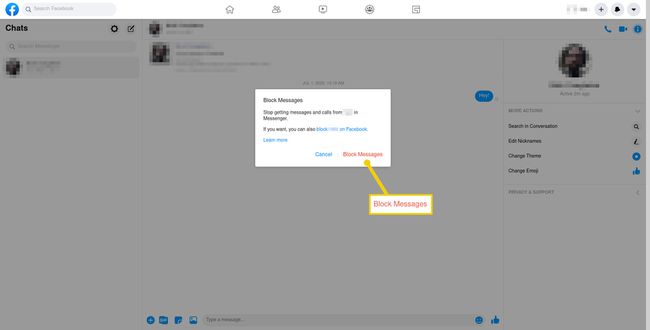
Jak blokovat zprávy v aplikaci Messenger
Svitek osobě, kterou chcete zablokovat, a držte prst na jejich jméno, dokud se neobjeví vyskakovací dialogové okno.
-
Vyberte možnost Blok zprávy a klepněte na Hotovo.
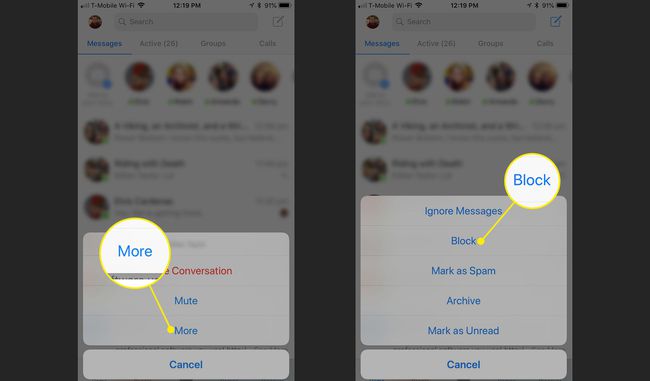
Co se stane, když někoho zablokujete?
Když někoho zablokujete v Messengeru, nebudete již od zablokované osoby dostávat zprávy ani žádosti o chat. Také nemůžete kontaktovat odesílatele. Navíc, pokud se osoba, kterou zablokujete, účastní skupinové konverzace, budete upozorněni před vstupem do chatu. Pokud se rozhodnete připojit k chatu s někým, koho jste zablokovali, tato osoba s vámi může hovořit v kontextu této konverzace.
Blokování někoho na Facebooku Messenger neblokuje osobu na celé platformě Facebook — pouze vás nemůže kontaktovat prostřednictvím platformy Messenger.
Pokud jste se rozhodli, že chcete jednotlivce zablokovat, postupujte podle příslušných pokynů na webu Facebooku nebo v mobilní aplikaci.
I když Facebook výslovně neinformuje jednotlivce, že jste je zablokovali, nemusí to být obtížné aby dotyčný jedinec objevil pravdu.
Jak odblokovat na webu Facebook
Jednotlivce můžete odblokovat a umožnit mu s vámi komunikovat, pokud změníte názor nebo jej zablokujete omylem.
Chcete-li někomu odblokovat zasílání zpráv pomocí webu Facebook:
-
Vybrat Šíp v pravém horním rohu domovské stránky Facebooku.

-
Vybrat Nastavení a soukromí z nabídky.

-
Klikněte Nastavení.

-
Vybrat Blokování v levém panelu.

-
V Blokovat zprávy sekce, vyberte si Odblokovat vedle jména osoby, kterou chcete odblokovat.
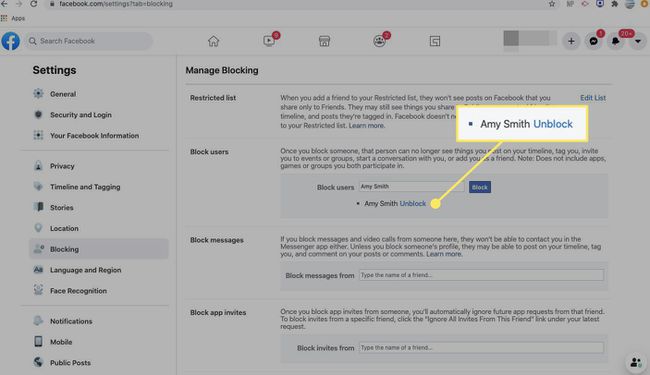
Odblokování v mobilní aplikaci Messenger
Pomocí aplikace Messenger můžete také odblokovat někoho, komu jste dříve zablokovali posílání zpráv na vašem mobilním zařízení.
Klepněte na svůj Messenger profilová fotka v levém horním rohu.
Vybrat Soukromí.
-
Vybrat Blokované účty.
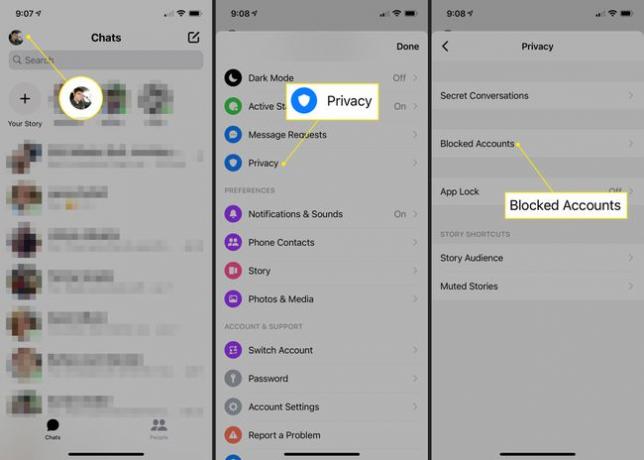
Vyberte osobu, kterou chcete odblokovat.
Klepněte Odblokování v Messengeru na další obrazovce.
-
Klepněte Odblokovat potvrdit.
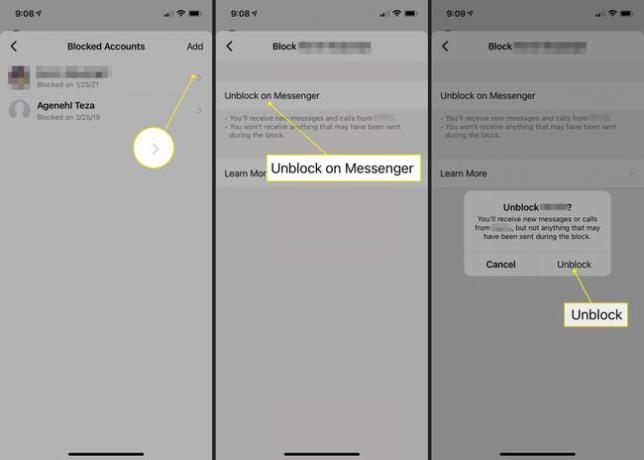
Alternativa k blokování někoho
Pokud nechcete někoho zablokovat, můžete jeho zprávy zcela ignorovat. Když lidi ignorujete, vidí, že jejich zprávy prošly. Na vašem zařízení nevidíte jejich zprávy okamžitě. Místo toho jdou do Doručená pošta žádostí o zprávy.
Chcete-li někoho v Messengeru ignorovat, postupujte přesně podle pokynů pro blokování někoho, ale po zobrazení výzvy vyberte Ignorovat zprávy místo jejich blokování.
Chcete-li proces zvrátit, vyberte jejich zprávu ve složce Doručená žádost o zprávu a klepněte na Odpověď tlačítko v dolní části zprávy pro návrat jejich konverzace do vaší běžné doručené pošty.
